Kopieren und Einfügen von Texten, Links, Fotos usw. gehört mit zu den grundlegendsten Funktionen eines Betriebssystems. Diese Möglichkeit haben Sie auch unter Android, allerdings ist diese Funktion bei vielen Nutzern nicht bekannt.
In diesem Tutorial zeigen wir Ihnen deswegen die Schritte zum Kopieren und Einfügen von Texten, Links und Fotos auf einem Android-Gerät wie z.B. einem Smartphone oder Tablet.
Anleitung zum Kopieren und Einfügen für Android Geräte
Kopieren von einzelnen Worten in Android
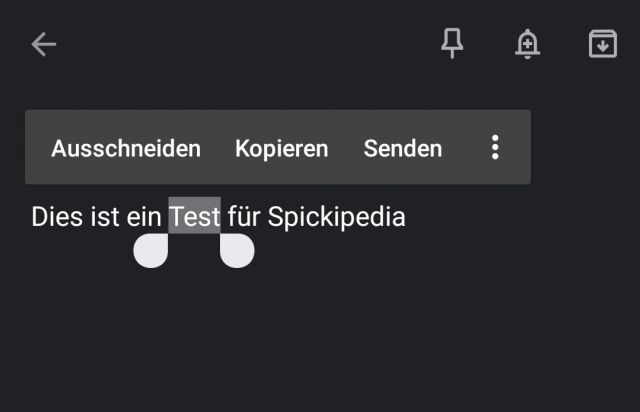
Öffnen Sie eine App, wie zum Beispiel Browser, Chrome, WhatsApp usw. Um jetzt ein beliebiges Wort zu kopieren, drücken Sie einfach lange darauf. Dadurch wird ein Überlagerungsmenü mit einigen Optionen angezeigt. Wählen Sie Kopieren und das markierte Wort wird kopiert.
Kopieren von Textpassagen unter Android
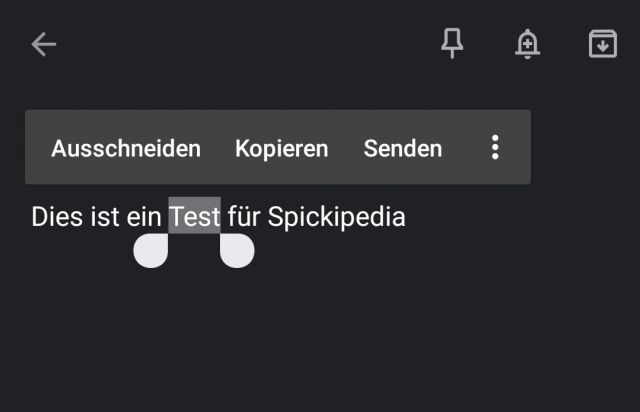
Wenn Sie mehr als ein Wort kopieren möchten, dann drücken Sie wieder lange auf ein Wort. Sie können dann mittels der blauen Markierungen die gewünschten Textpassagen markieren. Wenn die Auswahl abgeschlossen ist, klicken Sie einfach auf die Option Kopieren.
Gesamten Text kopieren in Android
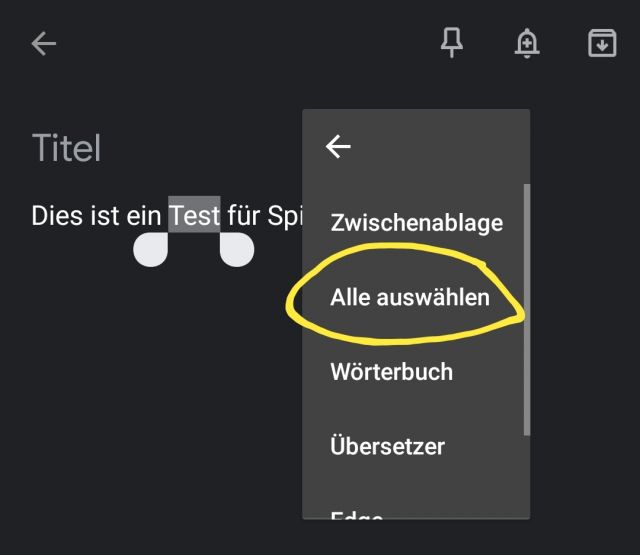
Wenn Sie dann alle Wörter auf einer Seite auswählen möchten, dann gehen Sie wieder lange auf ein Wort bis das Kontextmenü angezeigt wird. Wählen Sie die drei Punkte daneben aus und markieren Sie dann im erweiterten Optionenmenü „Alle auswählen“.
Wenn alles ausgewählt ist, tippen Sie einfach auf die Option Kopieren.
Einfügen von Text in Android
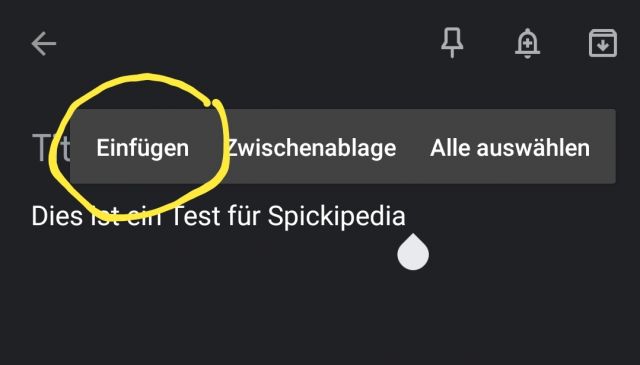
Um diese Texte nun einzufügen, gehen Sie einfach zum gewünschten Bildschirm und drücken Sie lange auf eine leere Region des Editors. Wählen Sie die Option Einfügen aus.
Der kopierte Text wird nun eingefügt.
Links in Android kopieren und einfügen
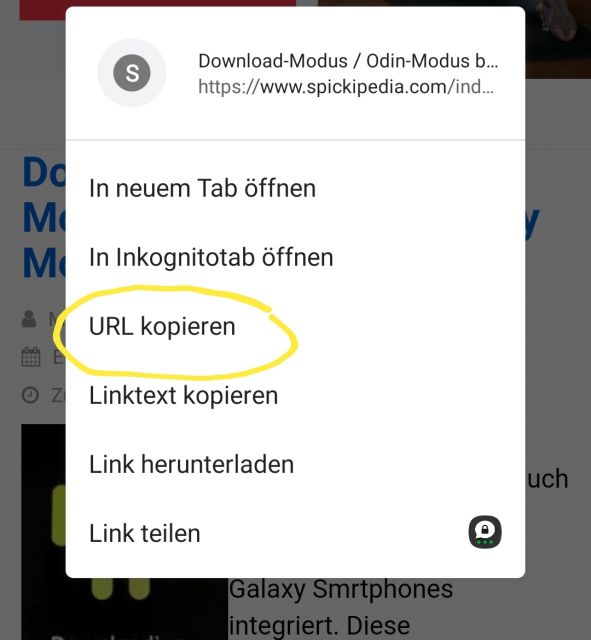
Gehen Sie dazu einfach in die Adressleiste eines Browsers, wie zum Beispiel, dem Chrome, Internet, Firefox, Edge usw. und Sie sollten die URL dieser Seite direkt unter der Adressleiste sehen. Drücken Sie lange mit dem Finger auf die URL, bis Sie diese kopieren können.
Wenn Sie einen Link kopieren möchten, der in einem Absatz erscheint, dann drücken Sie lange auf dieses verlinkte Wort. Es öffnet sich ein Popup-Menü, wählen Sie "URL kopieren".
Das Einfügen von Links funktioniert wie folgt: Drücken Sie wieder lange auf eine leere Stelle in einem Editor und wählen Sie dann „Einfügen“ aus.
Fotos unter Android kopieren und einfügen
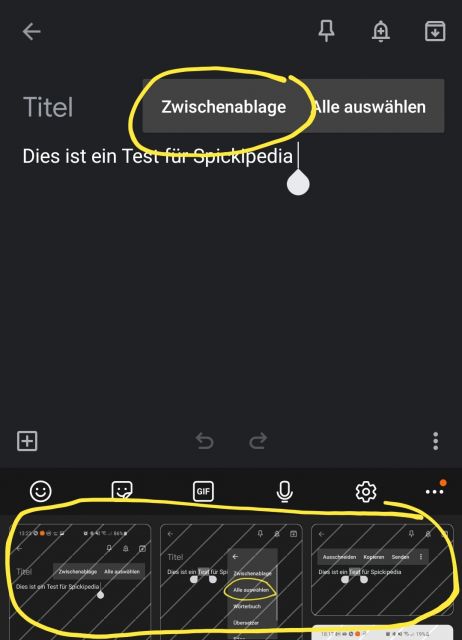
Hinweis:. Bitte beachten Sie, dass nicht viele Apps diese Funktionalität unterstützen. Darüber hinaus können einige Bilder auch das eine oder andere Problem beim Kopieren in die Zwischenablage verursachen. Drücken Sie lange auf das gewünschte Bild auf einer Webseite. Daraufhin erscheint ein Pop-up-Menü, aus dem Sie Bild kopieren auswählen.
Gehen Sie nun zu dem Feld, das die Möglichkeit zum Einfügen von Bildern unterstützt. Rufen Sie dann die Tastatur auf, drücken Sie lange innerhalb des Eingabebereichs und wählen Sie „Zwischenablage“ aus dem Menü aus. Sie können nun das Bild aus der Zwischenablage verwenden.
Bei der erstmaligen Verwendung müssen Sie den Schalter für die Zwischenablage aktivieren. Schalten Sie ihn wie angewiesen ein. Von nun an kann auf alles, was Sie kopieren, von hier aus zugegriffen werden.
Dies waren die Schritte zum Kopieren und Einfügen von Texten, Links und Fotos auf einem Android-Gerät.

 Manuel ist ein anerkannter Tech-Experte mit über 15 Jahren Erfahrung in der Welt der Handys, Smartphones und PC-Systeme. Er teilt sein fundiertes Fachwissen hier im Blog, um Technik verständlich zu machen und praktische Lösungen für alltägliche Probleme zu bieten. Seine Artikel basieren auf langjähriger Praxiserfahrung und machen ihn zu einem glaubwürdigen Ansprechpartner für alle Technik-Fragen. Mehr über Manuel findest du hier.
Manuel ist ein anerkannter Tech-Experte mit über 15 Jahren Erfahrung in der Welt der Handys, Smartphones und PC-Systeme. Er teilt sein fundiertes Fachwissen hier im Blog, um Technik verständlich zu machen und praktische Lösungen für alltägliche Probleme zu bieten. Seine Artikel basieren auf langjähriger Praxiserfahrung und machen ihn zu einem glaubwürdigen Ansprechpartner für alle Technik-Fragen. Mehr über Manuel findest du hier.
Kommentar schreiben